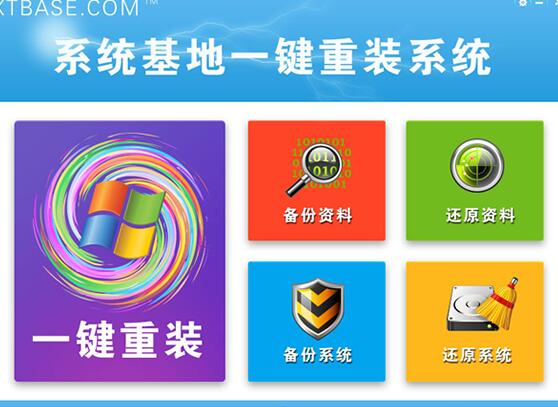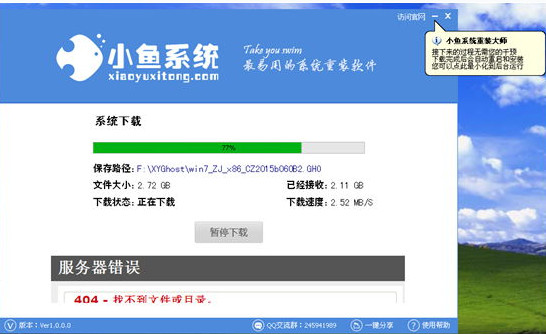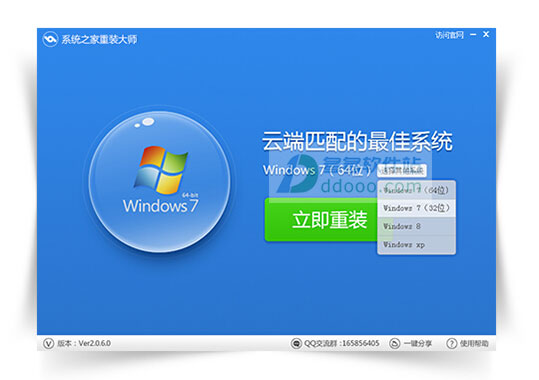2016组装电脑教程:六代i3 6100装机图文教程(4)
更新时间:2017-07-04 17:44:03
三、将CPU和散热器安装后,接下来就是安装内存条了。
技嘉Z170M-D3H主板是一款高规格主板,Z170主板提供了非常丰富的接口,并且这款一线主板做工非常出色,共提供了4个内存插槽,用户可以将芝奇 F4-2400C15S-8GRK 8G DDR4内存安装到任意一个插槽中,一般小编建议尽量安装到靠近CPU最近的靠内插槽。

技嘉Z170M-D3H主板提供4根内存插槽

芝奇F4-2400 8GB DDR4内存安装
内存条安装可以说是组装电脑硬件中,安装最简单的,只要看好内存条的凹槽和主板上的内存条上的凸槽对应好位置,然后安装就可以了,一般听到“咔咔”两声,直到两边的卡扣和其他内存插槽的卡扣平行就安装好了。
四、主板安装好了CPU、散热器与内存之后,这个主板内部模块就安装好了,接下来需要将这个主板模块安装到乔思伯 U3 MATX机箱中。乔思伯U3是一款做工非常精细的铝合金机箱,外观小巧精致,是小编很喜欢的一款。

乔思伯 U3 机箱
将主板模块安装到机箱中之前,需要搭配机箱的背部的I/O挡板,然后再将主板模块安装到机箱内部相应位置,并用螺丝固定好,如下图所示。
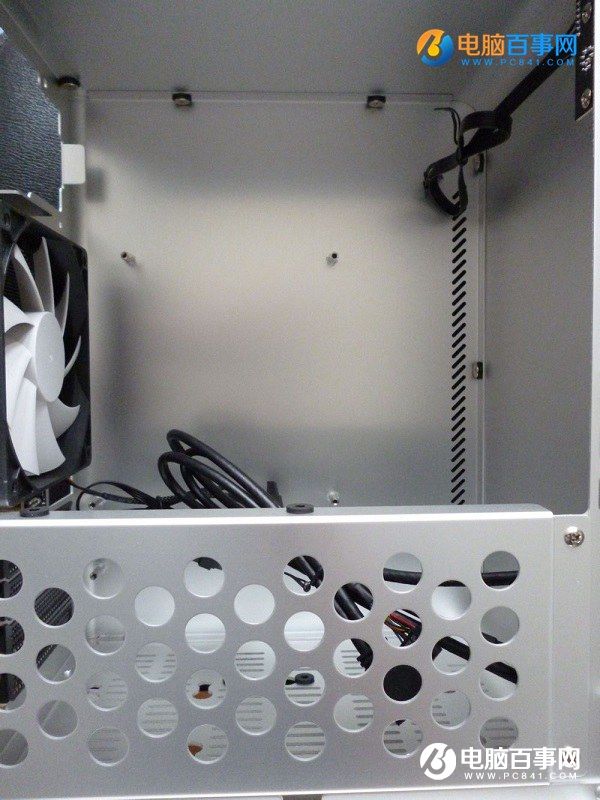
系统重装相关下载
装机教程相关推荐
重装系统软件排行榜
- 【重装系统】魔法猪一键重装系统工具V4.5.0免费版
- 系统重装软件系统之家一键重装V1.3.0维护版
- 【重装系统】无忧一键重装系统工具V5.8最新版
- 【电脑重装系统】小马一键重装系统V7.5.3
- 小白一键重装系统v10.0.00
- 【电脑系统重装】小马一键重装系统V4.0.8装机版
- 深度一键重装系统软件V8.8.5简体中文版
- 【一键重装系统】系统基地一键重装系统工具V4.0.8极速版
- 黑云一键重装系统软件下载免费版5.9.6
- 【重装系统软件下载】屌丝一键重装系统V9.9.0尊享版
- 【电脑重装系统】系统之家一键重装系统V6.0精简版
- 系统基地一键重装系统工具极速版V4.2
- 【电脑重装系统】黑云一键重装系统软件V4.2免费版
- 【电脑重装系统】系统之家一键重装系统软件V5.3.5维护版
- 雨林木风一键重装系统工具V7.6.8贡献版
重装系统热门教程
- 系统重装步骤
- 一键重装系统win7 64位系统 360一键重装系统详细图文解说教程
- 一键重装系统win8详细图文教程说明 最简单的一键重装系统软件
- 小马一键重装系统详细图文教程 小马一键重装系统安全无毒软件
- 一键重装系统纯净版 win7/64位详细图文教程说明
- 如何重装系统 重装xp系统详细图文教程
- 怎么重装系统 重装windows7系统图文详细说明
- 一键重装系统win7 如何快速重装windows7系统详细图文教程
- 一键重装系统win7 教你如何快速重装Win7系统
- 如何重装win7系统 重装win7系统不再是烦恼
- 重装系统win7旗舰版详细教程 重装系统就是这么简单
- 重装系统详细图文教程 重装Win7系统不在是烦恼
- 重装系统很简单 看重装win7系统教程(图解)
- 重装系统教程(图解) win7重装教详细图文
- 重装系统Win7教程说明和详细步骤(图文)